
Po nedávném vydání nové verze Ubuntu 18.10 budeme s nováčky sdílet jednoduchý instalační průvodce, aby mohli mít tento operační systém uvnitř svých počítačů nebo pro ty, kteří dávají přednost testování na virtuálním stroji.
Proces je poměrně jednoduchý, záleží na tom jen to, že znáte své diskové oddíly dobře a že máte základní představu o tom, jak nabootovat systém a změnit konfiguraci systému Bios tak, aby to bylo možné.
Pokud ne, doporučuji vám zkontrolovat některé výukové programy na internetu, změna pořadí zavádění ve vašem systému Bios je snadná, musíte věnovat zvláštní pozornost jeho možnostem.
Požadavky na instalaci Ubuntu 18.10
Minima: Procesor 1 GHz, 512 MB RAM, 10 GB pevného disku, čtečka DVD nebo port USB pro instalaci.
Ideál: Dvoujádrový procesor 2.3 GHz nebo vyšší, 1 GB RAM nebo více, 20 GB pevného disku nebo více, DVD čtečka nebo USB port pro instalaci.
- Pokud byste měli instalovat z virtuálního počítače, víte pouze, jak jej nakonfigurovat a zavést ISO.
- Zjistěte, jak vypálit ISO na CD / DVD nebo USB
- Zjistěte, jaký hardware má váš počítač (typ mapy klávesnice, grafická karta, architektura vašeho procesoru, kolik místa na pevném disku máte)
- Nakonfigurujte si BIOS tak, aby bootoval z CD / DVD nebo USB tam, kde máte
- Máte chuť nainstalovat distro
- A především trpělivost hodně trpělivosti
Instalace Ubuntu 18.10 krok za krokem
Prvním krokem je stažení ISO systému, který můžeme udělat z tohoto odkazu, kde si musíme stáhnout pouze správnou verzi pro architekturu našeho procesoru.
Připravte instalační médium
Instalační médium CD / DVD
Windows: Můžeme vypálit ISO pomocí Imgburnu, UltraISO, Nera nebo jiného programu i bez nich ve Windows 7 a později nám dává možnost kliknout pravým tlačítkem na ISO.
Linux: Můžete použít zejména to, které přichází s grafickými prostředími, mezi něž patří Brasero, k3b a Xfburn.
Instalační médium USB
Windows: Můžete použít Universal USB Installer, LinuxLive USB Creator nebo Etcher, kterýkoli z nich se snadno používá.
Linux: Doporučenou možností je použít příkaz dd nebo stejným způsobem použít Etcher:
dd bs = 4M if = / path / to / Ubuntu18.10.iso of = / dev / sdx && sync
Proces instalace
Umístíme naše instalační médium, zapneme zařízení a spustíme tento. Bude pokračovat v načítání všeho potřebného ke spuštění systému.
Hotovo Máme dvě možnosti, jak spustit v režimu LIVE nebo přímo spustit instalační programPokud je vybrána první možnost, budou muset spustit instalační program v systému, což je jediná ikona, kterou uvidí na ploše.
Na první obrazovce vybereme instalační jazyk a toto bude jazyk, který systém bude mít.

Pak na další obrazovce získáte seznam možností, ve kterých doporučuji zvolit stahování aktualizací během instalace a instalaci softwaru třetích stran.
Kromě toho máme možnost provést normální nebo minimální instalaci:
- Normální: nainstalujte systém se všemi programy, které jsou součástí systému.
- Minimální: Nainstalujte pouze systém, který obsahuje pouze základní funkce, včetně webového prohlížeče.
Zde si vyberou, co jim nejlépe vyhovuje.
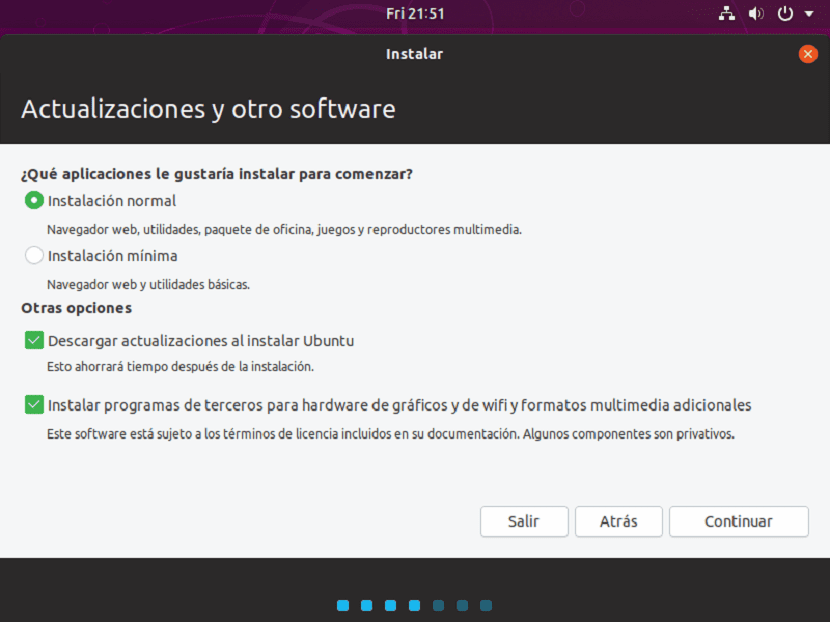
Na další obrazovce můžeme vyberte rozložení jazyka a klávesnice:
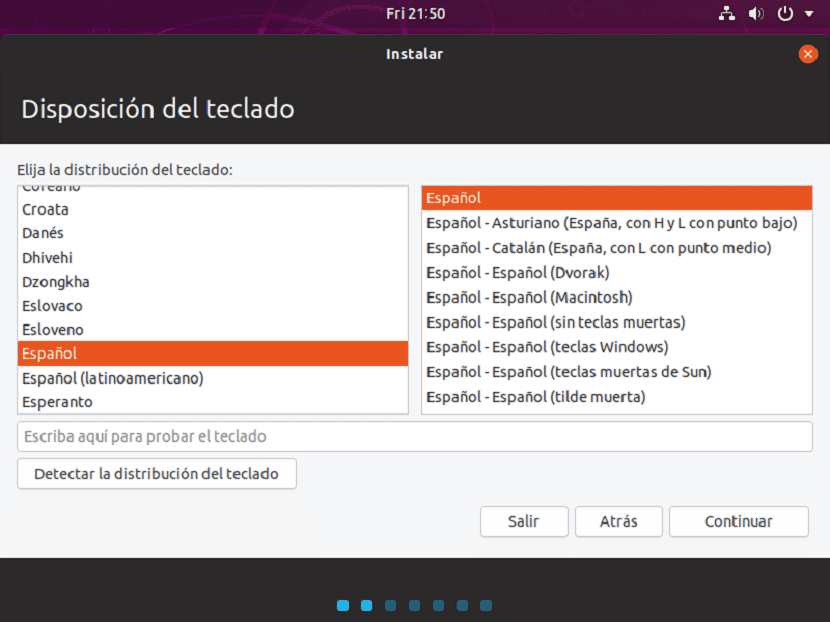
En Nová obrazovka nám umožní zvolit, jak bude systém nainstalován:
- Vymazat celý disk - Tím se naformátuje celý disk a Ubuntu zde bude jediným systémem.
- Další možnosti, které nám umožní spravovat naše oddíly, měnit velikost pevného disku, mazat oddíly atd. Doporučená možnost, pokud nechcete přijít o informace.
Pokud zde zvolíte druhou možnost, můžete Ubuntu rozdělit na oddíly nebo vyberte instalaci na jiný disk, stačí přiřadit prostor a naformátovat jej do:
Ext4 s připojovacím bodem na / a zaškrtněte políčko formátovacího oddílu.
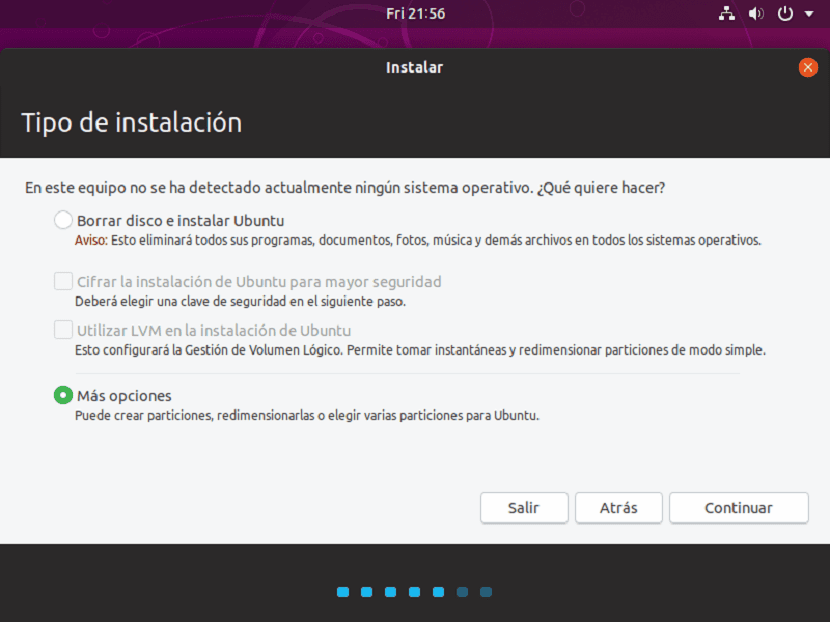
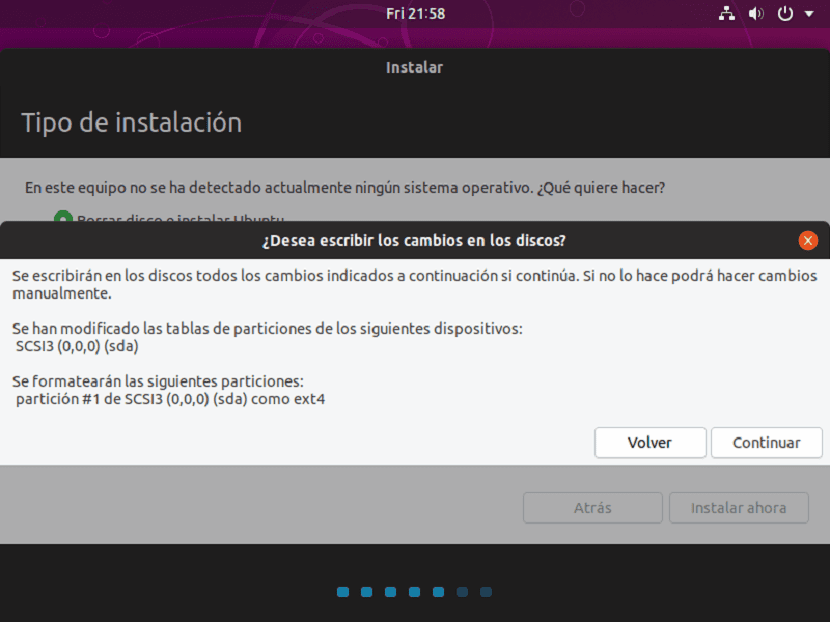
Nakonec v následujících možnostech jsou nastavení systému Mezi těmi, které jsou, vyberte zemi, kde jsme, časové pásmo a nakonec přiřaďte uživatele do systému.
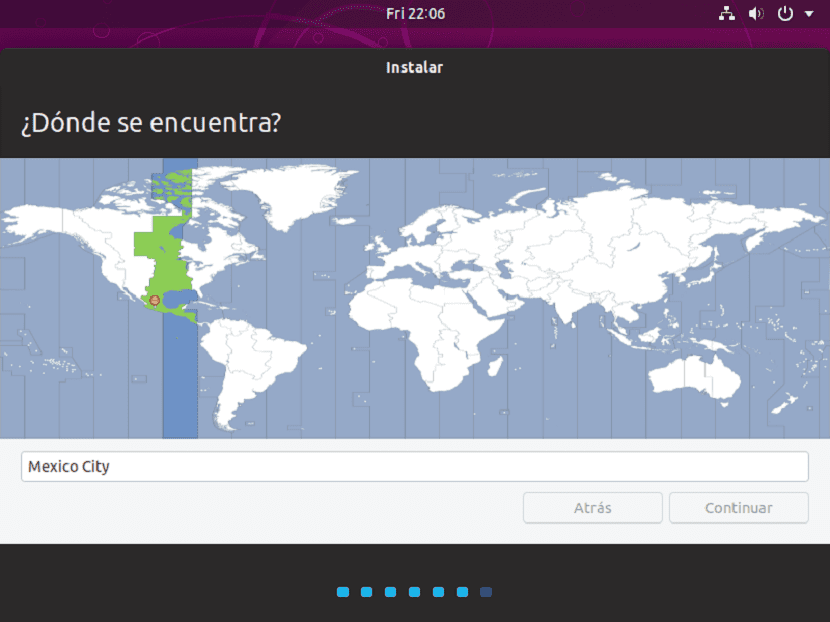
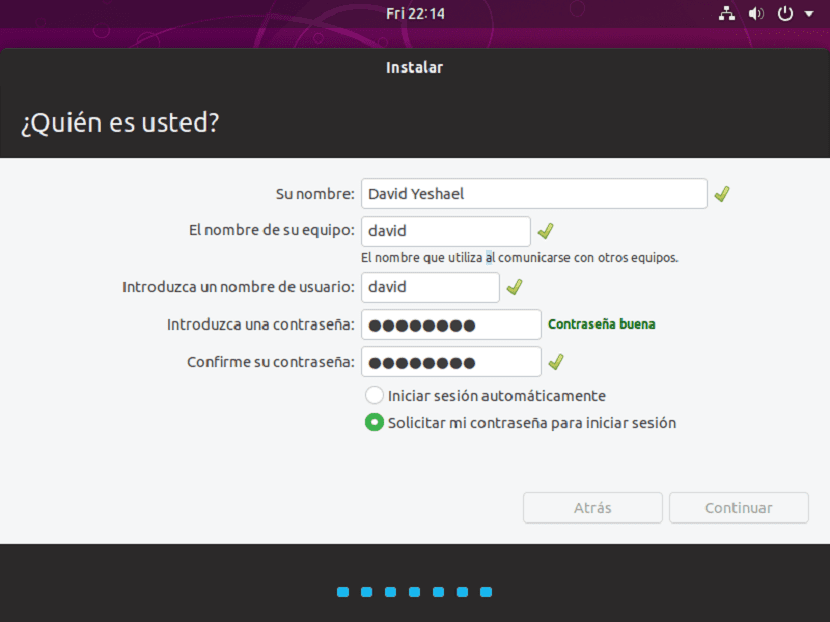
Na konci toho Klikneme na další a začne se instalovat. Jakmile je nainstalován, požádá nás o restart.
Nakonec musíme odstranit naše instalační médium a tím se na náš počítač nainstaluje náš Ubuntu.
S dobrým ránem vám s úctou píšu, že je to snadný návod, který se vůbec neliší od toho, co je pozorováno téměř na všech blogech nebo webech ve španělštině. Nezkoumá tu nejdůležitější část: manuální instalaci.
V Americe je migrace z Windows obecná a mnoho nových zúčastněných stran (připomínám vám, že tento článek má tuto iniciativu, protože ti z nás, kteří jsou již staří, to nepotřebuje) vyžaduje zařízení s duplexním vstupem, aby bylo možné spustit nováčka Ubuntu s jeho obvyklým Okna. Zde není vůbec žádná pomoc, protože učí pouze instalaci samotného GNU / Linuxu.
Pro ty, následující tipy:
1. ULOŽTE A OVĚŘTE INTEGRITU OBRAZŮ .ISO (Mnoho uživatelů GNU / Linuxu si neuvědomuje, že nejde jen o uložení a instalaci, právě tak se stává, že je vždy nutné ověřit integritu této kopie:
• Identifikujte staženou kopii: $ sha256sum /path/de/la/imagen/imagen.iso
• USB připojeno a připojeno (identifikujte přiřazený bod připojení): $ připojení
• Odpojte USB a znovu připojte bez připojení.
• Vypálit ISO: $ sudo dd if = / path / to / image.iso of = / dev / sdb (bez čísla).
• Zkontrolujte ISO: $ sudo sha256sum / dev / sdb1
• Všechny vrácené hodnoty musí být identické s webem autora, jinak se bude jednat o poškozenou kopii.
2. ROZDĚLENÍ HARD DISK vedle Windows:
POZNÁMKA: Oddíly systému Windows jsou automatické, dal jsem je jen pro referenci.
Formát bodu připojení oddílu
Obnova NTDA Windows Sda1
Sda2 / boot / efi Fat32
Sda3 (neznámé)
Sda4 Windows C (systém) NTFS
Sda5 Windows D (soubory) NTFS
Výměnná oblast Sda6 (swap pro Linux) 2.048 MiB (2 GiB)
Sda7 / (root) Ext4
Sda8 / home Ext4
3. RUČNÍ INSTALACE UBUNTU (osamělá)
POZNÁMKA: Doporučuje se instalovat systém s povoleným EFI z BIOSu, existují komponenty Ubuntu, které se mohou obtěžovat, pokud se tak nestane.
Velikost přípojného bodu oddílu
/ dev / sda1 EFI (spouštěcí oddíl) Tuk 32 512 MB
/ dev / sda2 Oblast výměny (Linux-swap) 2.048 2 MB (XNUMX GiB)
/ dev / sda3 / (root) Ext 4> = na 10 GiB, pokud instalujete hry Snaps, Flatpaks nebo 10 GiB až 30 GiB
/ dev / sda4 / home Ext 4 zdarma
Používám ubuntu 3 po dobu 18.10 týdnů, funguje to dobře, ale byl jsem nucen rozdělit, protože Toon Boom je nativní pro Windows. Každopádně díky ssd vše funguje úžasně.
Ale v Ubuntu mi chybí moje programy jako aegisub a další, které si nepamatuji, protože se časem ztratily